今までは CUI に慣れてないのが不安で Ubuntu デスクトップを使ってきましたが、今回開発用 Ubuntu デスクトップが壊れたのと CUI にもかなり慣れたので Ubuntu Server のインストールをします
Ubuntu Server について
ダウンロード
Ubuntu Server のダウンロードや説明ページは以下です。ダウンロードページは英語ですが、インストール時には日本語で説明を受けることができますので英語が苦手な人も安心。
仮想環境にインストールしたい
もし Mac などの仮想環境に開発用としてインストールしたい場合は以下のページで詳しく説明させて頂きましたので、こちらを参考にしながら、この記事を読んでみてください。仮想マシンの構成など細かいところについて言及しています。
Ubuntu Server のインストール
ダウンロードした iso ファイルを CD に焼いたりマウントするなど、環境に合わせて起動するとインストールが始まります。
インストールはかなり見やすいです。質問に答えて行けばインストールが完了します。途中でパッケージのインストールなど聞かれますので LAMP Server だけスペースキーでチェックを入れておきましょう。エンターキーを押してしまうと、そのままインストール続行されてしまい元には戻れませんので注意しましょう。
再起動してインストールが完了したら、IP アドレスでアクセスしてみると、最初から Apache も起動しています。
SSH で作業する場合はインストールする
開発用サーバーを直接弄るのではなく SSH でログインして作業をしたい人はインストールします。
1 | sudo apt-get install ssh |
インストール後、以下のコマンドで SSH を起動します。
1 | sudo /etc/init.d/ssh start |
その後自動起動を設定するために chkconfig をインストールします。
1 | sudo apt-get install chkconfig |
ssh が自動起動に設定されているか確認します。
1 | chkconfig |
自動起動に設定されていなければ以下のように自動起動に設定します。
1 | sudo chkconfig ssh on |
以上で SSH でログインできるようになります。開発用のためセキュリティ関係については省略します。各自の環境に合わせて設定してください。
rsync + SSH でサイトデータをコピー
いろいろ方法はありますが、サイトのファイルを公開ディレクトリに反映します。www ディレクトリの所有者及びグループは hoge に変更することでスムーズに転送できます。
1 | sync -avuz --delete -e ssh /Users/hoge/Sites/ hoge@192.168.0.11:/var/www > ../log/rsync.log |
このスクリプトを cron で定期実行しても良いし、ファイルに変更を加えたときに実行しても良いです。shell ファイルにしておくと便利です。
これに合わせてバーチャルホストを設定すれば完了です。以上、止まることなく進めることができれば30分以内には開発用サーバーを構築することができます。
最小限のモジュールとかについて
これだけだと難なので個人的に最小限入れておくと良いモジュールとかなんかを一覧にしておきます。
rewrite_module
URL を書き換えるモジュールです。WordPress や各種 CMS では基本必要なモジュールなので入れておきます。
1 | sudo a2enmod rewrite |
PEAR
PEAR も使うので入れておきます。
1 | sudo apt-get install php-pear |

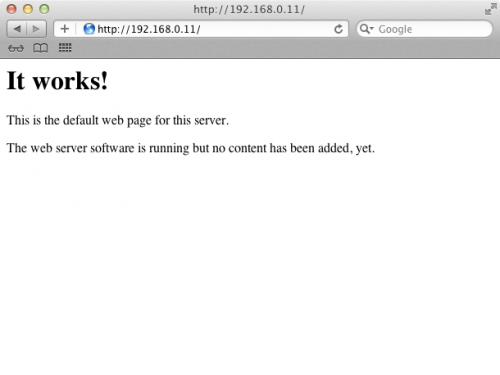
コメント